F071:如何判断Excel和CAD之间管理员权限匹配性
常青藤辅助工具系统的“表格→输入表格文档”可以将Excel(或WPS)表格转换为CAD表格,并与Excel表格保持相同,包括行、列及合并单元格等;“表格→输出表格文档”可以将CAD表格转换为Excel表格(或WPS)。常青藤的表格转换是在Excel(或WPS)和CAD两个进程间操作的,在Win7及以上操作系统中,进程间通讯必须要求管理员权限相同,否则会出现无法识别Excel(或WPS)情况。以Excel为例,判断Excel与CAD管理员权限是否一致的方法如下:
(1)操作流程
本文档操作前,建议先测试Excel安装的完整性,具体方法详见 如何判断Excel是否为完整安装。
第1步:关闭所有Excel和CAD并检查“任务管理器”中是否还有遗留进程(如图1所示),建议用户重启计算机后操作;
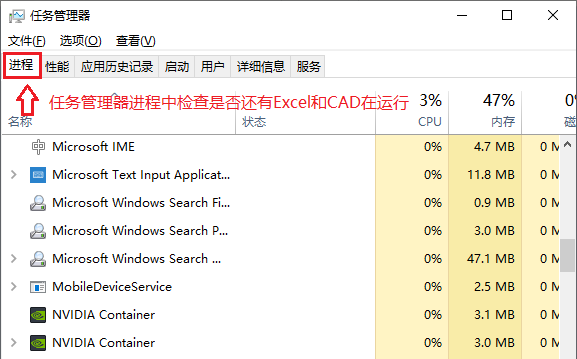
图1:任务管理器里检查进程
第2步(A):正常启动Excel,正常启动CAD,利用“表格→输入表格文档”命令检测是否能发现Excel;然后关闭所有CAD和Excel。
第3步(B):正常启动Excel,以管理员身份启动CAD,利用“表格→输入表格文档”命令检测是否能发现Excel;然后关闭所有CAD和Excel。
第4步(C):以管理员身份启动Excel,正常启动CAD,利用“表格→输入表格文档”命令检测是否能发现Excel;然后关闭所有CAD和Excel。
第5步(D):以管理员身份启动Excel,以管理员身份启动CAD,利用“表格→输入表格文档”命令检测是否能发现Excel;然后关闭所有CAD和Excel。
(2)排查结论
A、B、C、D均不能识别,说明Excel安装有问题,请重新安装完整版Excel,不支持简化版、绿色版、优化版Excel;
A、B、C、D均能识别,说明Excel安装正确,且Excel和CAD管理员权限一致,均有管理员权限;
A、D能识别,B、C不能识别,说明Excel安装正确,且Excel和CAD管理员权限一致,均没有管理员权限;
B、D能识别,A、C不能识别,说明Excel安装正确,且Excel和CAD管理员权限不一致,Excel有管理员权限,CAD没有管理员权限;
C、D能识别,A、B不能识别,说明Excel安装正确,且Excel和CAD管理员权限不一致,Excel没有管理员权限,CAD有管理员权限;
(3)注意事项
常青藤辅助工具系统中Excel(或WPS)表格和CAD表格互相转换功能要求Excel和CAD两个软件之间管理员权限一致,如果按本文方法排查出两个软件之间管理员权限不一致,则需要通过设置的方式让其管理员权限一致,以便使用。


 公安备案61019002000880
公安备案61019002000880